Проектная система управления в Electric позволяет многим пользователям работать вместе над схемой. Это достигнуто при наличии repository в общедоступном месте, и библиотеках на диске каждого пользователя. Пользователи воздействуют на ячейки, проверяя их из архива, делая измененияи затем проверяя и возврвщают их обратно. Проектная система управления гарантирует, что только один пользователь может обратиться к ячейке одновременно. Кроме того, это также применяется из-за иерархии схемы, чтобы сообщить пользователям относительно потенциальных несогласованностей, которые могут возникнуть.
Проектная система управления использует полный доступ к ячейкам.Она обрабатывает хронологию дизайна, создавая новую версию ячейки каждый раз, после проверки и изменений. Библиотека пользователя содержит только самую недавнюю версию каждой ячейки, взятой от архива. Когда пользователь обновляет библиотеку от архива, более новые версии введены и заменены на поздние.
Поскольку проектная система управления использует версии, то команда New Version of Current Cell (в меню Cell ) не используется. Также, нельзя пользователю использовать две различных версии ячейки сразу, потому что они, как полагают, являются частью хронологии единственной ячейки.
Все команды к проектной системе управления могут быть найдены при Project Management командой (в меню File ). Команды подсистемы существуют там для того, чтобы регистрировать ячейки и, изменять местные библиотеки из архива. Мнжество функций руководства проектом также доступны в контекстных меню в эксплорере ячейки.
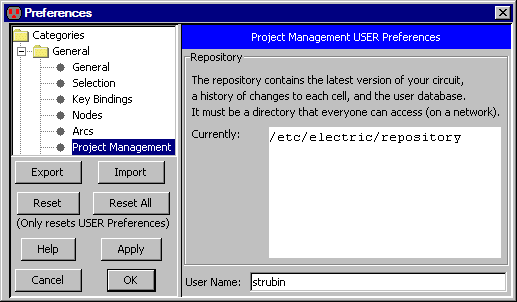
Установка Руководства Проектом.
Первый шаг при использовании проектной системы управления, нужно выбрать местоположение для архива. Это должно быть общедоступным местоположением, чтобы каждый пользователь мог обратиться к нему (чтение и запись). Используйте "Project Management", в меню File / Preferences..., "General" раздел, вкладка "Project Management". Каждый пользователь должен сделать это и установить то же самое местоположение так, чтобы они могли совместно использовать архив.
После того, как архив был установлен, библиотеки могут быть введены. Используйте команда, чтобы разместить вашу библиотеку в архиве. Обратите внимание, что библиотека, которая была введена в архив, также отмечена информацией о местоположении архива, так же как и состояние ячеек . Поэтому, Вы должны сохранить вашу библиотеку после ввода ее в архив.
Другие пользователи могут получить копию вашей библиотеки непосредственно из архива, используя Get Library From Repository ... команду.
Разные пользователи могут теперь начать изменять библиотеки. Перед проверкой ячеек из библиотеки, необходимо создать "пользовательскую" учетную запись в проектной системе управления. "Project Management" показывает список пользователей. Каждый пользователь должен "войти" к проектной системе управления с их собственным паролем, Electric запоминает вошедшего пользователя. Добавление новых пользователей может быть сделано в разделе "Administration". Обратите внимание,чтобы добавить или удалять пользователей, администратор должен сначала нажать, "Authorize..." и ввести соответствующим паролем. Этот пароль введен в другом месте в руководстве.
Регистрирование Ячеек
Когда ячейка не проверена, Вы не можете делать изменения в ней. Любое изменение отменено проектной системой управления. Это означает, что изменение, которое затрагивает ячейки , выше иерархии, будет также отменено.
Для контроля текущей ячейки, используйте Check Out This Cell команду. Если есть связанные ячейки (в иерархическом порядке выше или ниже по уровню), которые уже проверены другим пользователем, Вам будут давать предупреждения о потенциальных конфликтах, которые могут возникнуть.
Чтобы регистрировать текущую ячейку, используйте Check In This Cell... команду. Вы получите запрос относительно изменений. Никакие дальнейшие изменения не будут позволяться в ячейке. Обратите внимание, что при экспорте ячейки, другие ячейки выше и ниже в иерархии также зарегистрируются. Это, потому что изменения затрагивают другие ячейки в иерархии.
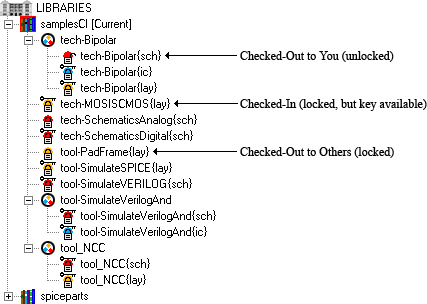
Эксплорер ячейки показывает состояние ячеек, которые находятся под управлением руководства проектом. (см Раздел 4-8). Блокировка отменена к ячейкам, чтобы показать их состояние. Вы можете также обратиться ко многим из команд руководства проектом, выбирая ячейки в эксплорере и используя контекстные команды меню.
_Расширенные Команды_
Если, после того, как ячейка была проверена, Вы передумали и не желаете делать изменения, используйте Cancel Check-Out команду (или использование "Cancel Check-Out" контекстное меню при щелчке по названию ячейки в эксплорере ячейки). Это уничтожит любые изменения, сделанные к ячейке, с тех пор как было проверено и возвращена ячейка.
Если, в ходе проекта, новая ячейка создана, ее нужно добавить к архиву так, чтобы другие могли совместно ее использовать. Используйте Add This Cell команду, чтобы включить ячейку в архив. Точно так же, если ячейка должна быть удалена, используйте Remove This Cell команду, чтобы удалить ее из архива.
Чтобы исследовать хронологию изменений к ячейке, используйте Show History of This Cell команду (или используйте "Show History of This Cell... " контекстное меню при щелчке по названию ячейки в эксплорере ячейки). Помимо показа хронологии изменений, Вы можете использовать это окно, чтобы отыскать более раннюю версию ячейки.
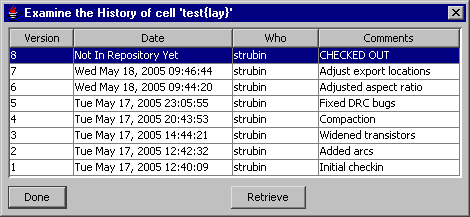
Проектная система управления использует информацию относительно всех ячеек, чтобы управлять изменениями ячейки. Когда ячейка проверена, новая версия сделана в вашей местной библиотеке, а старая версия удалена. Все образцы старой версии переключены к новой версии. Старая версия остается в архиве. Когда ячейку зарегистрировали,то новая версия также входит в архив.
Предполагается, что любой, кто читал полностью до конца, должен весьма серьезно относиться к проектной системе управления. Такой человек - вероятно администратор, и поэтому должен знать какой пароль администрирования для того, чтобы добавить и удалять пользователей. Пароль - только символ "e". Для увеличенной защиты, изменяйте пароль.